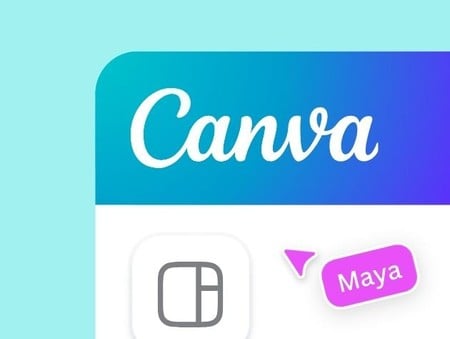1. Hướng dẫn cách dùng Canva: Tạo tài khoản và làm quen giao diện
Chào mừng bạn đến với Canva, công cụ thiết kế đồ họa trực tuyến mạnh mẽ và dễ sử dụng, phù hợp cho cả người mới bắt đầu và dân chuyên nghiệp. Trong phần đầu tiên của series hướng dẫn cách dùng Canva này, chúng ta sẽ cùng nhau tạo tài khoản và làm quen với giao diện của Canva. Đây là bước quan trọng để bạn có thể khai thác tối đa tiềm năng sáng tạo của công cụ này.
1.1. Tạo tài khoản Canva: Nhanh chóng và dễ dàng
Canva cung cấp nhiều phương thức đăng ký tài khoản khác nhau, giúp bạn lựa chọn cách thức phù hợp nhất với mình. Việc tạo tài khoản hoàn toàn miễn phí và chỉ mất vài phút.
1.1.1. Đăng ký bằng email
Đây là phương pháp phổ biến và được nhiều người lựa chọn. Bạn chỉ cần:
- Truy cập trang web Canva: Canva.com
- Nhấn vào nút “Đăng ký” hoặc “Sign Up”.
- Chọn “Đăng ký bằng email”.
- Điền đầy đủ thông tin cá nhân (Tên, Email, Mật khẩu).
- Xác nhận email bằng cách nhấp vào liên kết mà Canva gửi đến hộp thư của bạn.
Sau khi xác nhận, bạn đã có thể bắt đầu sử dụng Canva.
1.1.2. Đăng ký bằng tài khoản Google hoặc Facebook
Nếu bạn muốn tiết kiệm thời gian, bạn có thể sử dụng tài khoản Google hoặc Facebook để đăng ký. Cách thức này rất đơn giản:
- Truy cập trang web Canva: Canva.com
- Nhấn vào nút “Đăng ký” hoặc “Sign Up”.
- Chọn “Tiếp tục với Google” hoặc “Tiếp tục với Facebook”.
- Cho phép Canva truy cập vào thông tin cơ bản của tài khoản Google hoặc Facebook của bạn.
Vậy là bạn đã hoàn tất quá trình đăng ký. Canva sẽ tự động tạo tài khoản dựa trên thông tin từ Google hoặc Facebook.
1.2. Làm quen với giao diện Canva: Điều hướng dễ dàng
Sau khi tạo tài khoản thành công, điều quan trọng tiếp theo trong hướng dẫn cách dùng Canva là làm quen với giao diện. Giao diện Canva được thiết kế trực quan và thân thiện, giúp bạn dễ dàng tìm kiếm và sử dụng các công cụ cần thiết.
1.2.1. Trang chủ (Homepage)
Đây là nơi bạn bắt đầu hành trình thiết kế của mình. Trang chủ hiển thị:
- Các mẫu thiết kế phổ biến (Templates).
- Gợi ý các loại thiết kế khác nhau (Ví dụ: Bài đăng Instagram, Logo, Thuyết trình).
- Các thiết kế gần đây của bạn.
- Thanh tìm kiếm để tìm mẫu thiết kế hoặc tính năng cụ thể.
1.2.2. Thanh công cụ bên trái
Thanh công cụ này cung cấp các tùy chọn để:
- Trang chủ: Quay lại trang chủ.
- Dự án: Quản lý các dự án thiết kế của bạn.
- Mẫu: Duyệt qua thư viện mẫu phong phú của Canva.
- Thương hiệu: (Chỉ dành cho tài khoản Canva Pro) Quản lý bộ nhận diện thương hiệu của bạn.
- Ứng dụng: Khám phá các ứng dụng tích hợp với Canva.
1.2.3. Khu vực thiết kế (Design Area)
Đây là nơi bạn thực sự tạo ra thiết kế của mình. Khu vực thiết kế bao gồm:
- Canvas: Vùng làm việc chính, nơi bạn thêm và chỉnh sửa các yếu tố thiết kế.
- Thanh công cụ trên cùng: Cung cấp các tùy chọn chỉnh sửa (Ví dụ: Font chữ, Màu sắc, Kích thước).
- Thanh công cụ bên trái (trong khu vực thiết kế): Chứa các yếu tố thiết kế (Ví dụ: Văn bản, Hình ảnh, Biểu tượng).
Hướng dẫn cách dùng Canva này mới chỉ là bước khởi đầu. Hãy dành thời gian khám phá giao diện, thử nghiệm các tính năng khác nhau và tìm hiểu cách Canva có thể giúp bạn tạo ra những thiết kế tuyệt vời. Chúc bạn thành công!
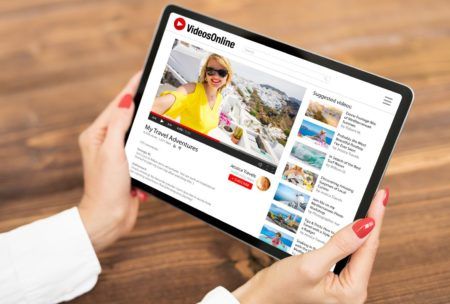
2. Hướng dẫn cách dùng Canva: Tìm kiếm và lựa chọn mẫu thiết kế phù hợp
Sau khi đã làm quen với giao diện Canva, bước tiếp theo để tạo ra những thiết kế ấn tượng là tìm kiếm và lựa chọn mẫu thiết kế phù hợp. Canva cung cấp một thư viện khổng lồ với hàng ngàn mẫu thiết kế đa dạng, đáp ứng mọi nhu cầu của bạn. Trong phần này của hướng dẫn cách dùng Canva, chúng ta sẽ cùng tìm hiểu cách tận dụng thư viện này một cách hiệu quả nhất.
Sử dụng thanh tìm kiếm thông minh của Canva
Canva trang bị một thanh tìm kiếm mạnh mẽ, cho phép bạn nhanh chóng tìm thấy những mẫu thiết kế phù hợp với ý tưởng của mình. Bạn có thể nhập các từ khóa liên quan đến chủ đề, mục đích sử dụng, hoặc phong cách thiết kế mong muốn. Ví dụ, nếu bạn muốn tạo một bài đăng Instagram về du lịch, bạn có thể nhập “bài đăng Instagram du lịch”, “travel Instagram post”, hoặc “mẫu Instagram du lịch”. Canva sẽ hiển thị các kết quả phù hợp nhất dựa trên từ khóa bạn nhập.
Duyệt qua các danh mục mẫu thiết kế
Ngoài việc sử dụng thanh tìm kiếm, bạn cũng có thể duyệt qua các danh mục mẫu thiết kế được phân loại rõ ràng trên Canva. Các danh mục này bao gồm: bài đăng mạng xã hội (Facebook, Instagram, Twitter,…), bản thuyết trình, poster, tờ rơi, logo, infographic, thiệp mời, và nhiều hơn nữa. Việc duyệt qua các danh mục này giúp bạn khám phá những mẫu thiết kế mà có thể bạn chưa từng nghĩ đến.
Lọc kết quả tìm kiếm để thu hẹp phạm vi
Sau khi tìm kiếm hoặc duyệt qua các danh mục, bạn có thể sử dụng các bộ lọc để thu hẹp phạm vi kết quả và tìm được mẫu thiết kế ưng ý nhất. Các bộ lọc này thường bao gồm: chủ đề, phong cách, màu sắc, kích thước, và giá cả. Ví dụ, bạn có thể lọc để chỉ hiển thị các mẫu thiết kế miễn phí có màu xanh lam, hoặc các mẫu thiết kế theo phong cách tối giản. Tính năng lọc này giúp bạn tiết kiệm thời gian và công sức trong quá trình tìm kiếm.
Xem trước và tùy chỉnh mẫu thiết kế
Trước khi quyết định sử dụng một mẫu thiết kế nào đó, hãy xem trước nó để đảm bảo rằng nó phù hợp với nhu cầu của bạn. Canva cho phép bạn xem trước mẫu thiết kế ở chế độ toàn màn hình, cũng như xem các trang khác (nếu có). Sau khi chọn được mẫu thiết kế ưng ý, bạn có thể dễ dàng tùy chỉnh nó bằng cách thay đổi văn bản, hình ảnh, màu sắc, và các yếu tố đồ họa khác. Hướng dẫn cách dùng Canva chi tiết về chỉnh sửa sẽ được đề cập ở các phần sau.
Lưu ý khi lựa chọn mẫu thiết kế
Khi lựa chọn mẫu thiết kế, hãy cân nhắc một số yếu tố sau:
- Mục đích sử dụng: Mẫu thiết kế có phù hợp với mục đích sử dụng của bạn không? Ví dụ, một mẫu thiết kế dành cho bài đăng Instagram có thể không phù hợp cho bản thuyết trình.
- Phong cách thiết kế: Mẫu thiết kế có phù hợp với phong cách thương hiệu của bạn không? Hãy chọn những mẫu thiết kế có màu sắc, font chữ, và hình ảnh phù hợp với nhận diện thương hiệu của bạn.
- Tính dễ tùy chỉnh: Mẫu thiết kế có dễ dàng tùy chỉnh theo ý muốn của bạn không? Hãy chọn những mẫu thiết kế có cấu trúc rõ ràng và các yếu tố dễ dàng thay đổi.
- Bản quyền: Kiểm tra kỹ lưỡng các quy định về bản quyền trước khi sử dụng mẫu thiết kế, đặc biệt là đối với các mẫu thiết kế trả phí.
Việc tìm kiếm và lựa chọn mẫu thiết kế phù hợp là bước quan trọng để tạo ra những thiết kế ấn tượng trên Canva. Hy vọng với hướng dẫn cách dùng Canva chi tiết này, bạn sẽ có thể dễ dàng tìm thấy những mẫu thiết kế ưng ý và biến chúng thành những tác phẩm độc đáo.

3. Hướng dẫn cách dùng Canva: Chỉnh sửa văn bản, font chữ, màu sắc
Canva cung cấp rất nhiều công cụ để bạn thỏa sức sáng tạo với văn bản, font chữ và màu sắc. Việc chỉnh sửa những yếu tố này là vô cùng quan trọng để tạo ra một thiết kế thu hút, chuyên nghiệp và truyền tải đúng thông điệp. Phần này của bài hướng dẫn cách dùng Canva thật đơn giản sẽ đi sâu vào các thao tác chỉnh sửa văn bản, lựa chọn font chữ phù hợp và phối màu sắc hài hòa để tạo ra những thiết kế ấn tượng.
3.1. Chỉnh sửa nội dung văn bản trong Canva
Đầu tiên, để chỉnh sửa nội dung văn bản, bạn chỉ cần nhấp đúp chuột vào hộp văn bản cần chỉnh sửa. Con trỏ sẽ xuất hiện và bạn có thể thoải mái gõ, xóa hoặc sao chép nội dung như khi sử dụng bất kỳ trình soạn thảo văn bản nào khác. Canva cũng hỗ trợ các phím tắt thông dụng như Ctrl+C (hoặc Cmd+C trên Mac) để sao chép, Ctrl+V (hoặc Cmd+V) để dán và Ctrl+Z (hoặc Cmd+Z) để hoàn tác thao tác.
Bạn có thể dễ dàng di chuyển hộp văn bản bằng cách nhấp và kéo nó đến vị trí mong muốn trên thiết kế. Thay đổi kích thước hộp văn bản bằng cách kéo các góc hoặc cạnh của nó. Lưu ý rằng kích thước hộp văn bản có thể ảnh hưởng đến cách văn bản hiển thị bên trong (ví dụ: văn bản có thể tự động xuống dòng nếu hộp văn bản quá hẹp).
3.2. Lựa chọn và tùy chỉnh font chữ
Canva cung cấp một thư viện font chữ phong phú với hàng trăm lựa chọn khác nhau, từ những font chữ cổ điển đến những font chữ hiện đại và độc đáo. Để thay đổi font chữ, hãy chọn hộp văn bản cần chỉnh sửa, sau đó tìm đến thanh công cụ phía trên và nhấp vào ô hiển thị tên font chữ hiện tại. Một menu thả xuống sẽ xuất hiện, hiển thị danh sách các font chữ có sẵn. Bạn có thể cuộn xuống để xem toàn bộ danh sách hoặc sử dụng thanh tìm kiếm để tìm kiếm một font chữ cụ thể.
Sau khi chọn font chữ, bạn có thể tùy chỉnh kích thước, kiểu dáng (in đậm, in nghiêng, gạch chân), khoảng cách chữ, khoảng cách dòng và căn lề văn bản. Các tùy chọn này đều nằm trên thanh công cụ phía trên hộp văn bản. Hãy thử nghiệm với các tùy chọn khác nhau để tìm ra phong cách phù hợp nhất với thiết kế của bạn.
Một mẹo nhỏ: Canva cũng cho phép bạn tải lên các font chữ của riêng mình nếu bạn không tìm thấy font chữ ưng ý trong thư viện sẵn có. Tuy nhiên, bạn cần phải có giấy phép sử dụng font chữ đó trước khi tải lên.
3.3. Sử dụng màu sắc trong thiết kế Canva
Màu sắc đóng vai trò quan trọng trong việc truyền tải cảm xúc và thu hút sự chú ý. Canva cung cấp nhiều cách để bạn tùy chỉnh màu sắc cho văn bản và các yếu tố khác trong thiết kế. Để thay đổi màu sắc của văn bản, hãy chọn hộp văn bản cần chỉnh sửa, sau đó nhấp vào biểu tượng màu sắc trên thanh công cụ phía trên. Một bảng màu sẽ xuất hiện, cho phép bạn chọn từ các màu sắc có sẵn hoặc sử dụng mã màu HEX để chọn một màu sắc cụ thể.
Bạn cũng có thể sử dụng công cụ “Color Palette” của Canva để tạo ra một bảng màu hài hòa và chuyên nghiệp cho thiết kế của mình. Công cụ này sẽ tự động đề xuất các màu sắc phù hợp dựa trên một hình ảnh hoặc một màu sắc chủ đạo mà bạn chọn. Việc sử dụng bảng màu giúp đảm bảo rằng các màu sắc trong thiết kế của bạn hoạt động tốt với nhau và tạo ra một hiệu ứng thị giác dễ chịu.
Ngoài ra, Canva còn cho phép bạn điều chỉnh độ trong suốt của màu sắc, tạo ra các hiệu ứng chuyển màu và sử dụng màu gradient để làm cho thiết kế của bạn trở nên sinh động và hấp dẫn hơn.
Tóm lại, việc làm chủ các công cụ chỉnh sửa văn bản, font chữ và màu sắc trong Canva là yếu tố then chốt để tạo ra những thiết kế độc đáo và ấn tượng. Hãy dành thời gian khám phá và thử nghiệm với các tùy chọn khác nhau để tìm ra phong cách thiết kế phù hợp với bạn. Với hướng dẫn cách dùng Canva thật đơn giản này, hy vọng bạn sẽ tự tin hơn trong việc tạo ra những tác phẩm tuyệt vời!
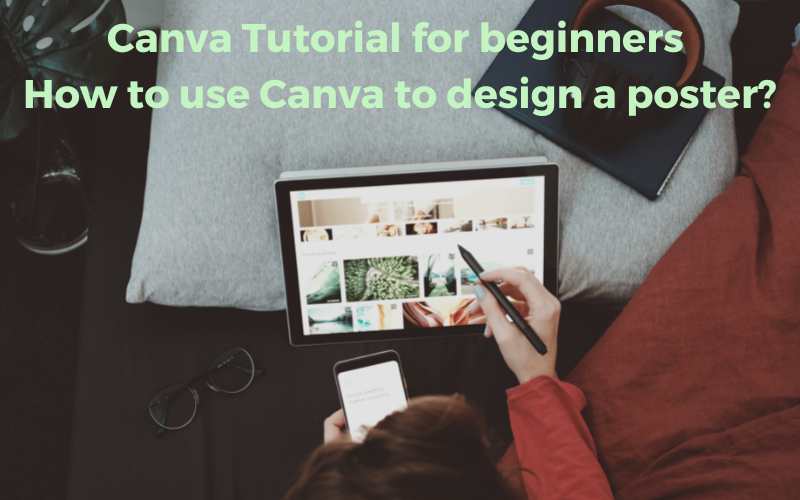
4. Hướng dẫn cách dùng Canva: Thêm hình ảnh, biểu tượng và các yếu tố đồ họa
Một trong những điểm mạnh của Canva là khả năng cho phép người dùng tùy chỉnh thiết kế bằng cách thêm hình ảnh, biểu tượng và các yếu tố đồ họa khác nhau. Điều này giúp bạn tạo ra những thiết kế độc đáo, thu hút và truyền tải thông điệp một cách hiệu quả. Trong phần này của **hướng dẫn cách dùng Canva** thật đơn giản, chúng ta sẽ cùng nhau khám phá cách thức thực hiện điều đó một cách dễ dàng nhất.
Thêm hình ảnh vào thiết kế Canva của bạn
Canva cung cấp cho bạn nhiều lựa chọn để thêm hình ảnh vào thiết kế của mình:
- Tải lên hình ảnh của riêng bạn: Đây là cách phổ biến nhất. Bạn có thể tải lên ảnh từ máy tính, điện thoại, Google Drive, Dropbox hoặc thậm chí từ Facebook. Để tải lên, chỉ cần nhấp vào tab “Nội dung tải lên” ở thanh công cụ bên trái, sau đó chọn “Tải lên tệp”.
- Sử dụng thư viện hình ảnh của Canva: Canva sở hữu một thư viện khổng lồ với hàng triệu hình ảnh miễn phí và trả phí. Bạn có thể tìm kiếm hình ảnh theo từ khóa hoặc duyệt qua các danh mục khác nhau. Để sử dụng hình ảnh từ thư viện Canva, hãy nhấp vào tab “Hình ảnh” ở thanh công cụ bên trái và bắt đầu tìm kiếm.
- Kết nối với các ứng dụng hình ảnh khác: Canva cho phép bạn kết nối với các ứng dụng hình ảnh khác như Pexels và Pixabay để truy cập thêm nhiều hình ảnh miễn phí chất lượng cao.
Sau khi chọn được hình ảnh, bạn chỉ cần kéo và thả nó vào thiết kế của mình. Bạn có thể thay đổi kích thước, xoay, di chuyển và cắt xén hình ảnh để phù hợp với bố cục thiết kế.
Sử dụng biểu tượng để làm nổi bật thiết kế
Biểu tượng là một cách tuyệt vời để thêm điểm nhấn và làm cho thiết kế của bạn trở nên trực quan hơn. Canva cung cấp hàng ngàn biểu tượng thuộc nhiều chủ đề khác nhau, từ kinh doanh, giáo dục đến du lịch, thể thao. Bạn có thể tìm thấy biểu tượng bằng cách nhấp vào tab “Thành phần” ở thanh công cụ bên trái và nhập từ khóa liên quan. Hướng dẫn cách dùng Canva này sẽ giúp bạn tìm đúng biểu tượng cần thiết.
Giống như hình ảnh, bạn có thể kéo và thả biểu tượng vào thiết kế của mình, thay đổi kích thước, màu sắc và vị trí của nó.
Khám phá các yếu tố đồ họa đa dạng của Canva
Ngoài hình ảnh và biểu tượng, Canva còn cung cấp một loạt các yếu tố đồ họa khác như khung hình, đường kẻ, hình dạng, sticker và họa tiết. Những yếu tố này có thể được sử dụng để trang trí, tạo điểm nhấn hoặc thêm chiều sâu cho thiết kế của bạn.
Để tìm các yếu tố đồ họa, hãy nhấp vào tab “Thành phần” và duyệt qua các danh mục khác nhau. Bạn có thể tùy chỉnh màu sắc, kích thước và độ trong suốt của các yếu tố đồ họa để phù hợp với phong cách thiết kế của mình. Đây là một phần quan trọng trong **hướng dẫn cách dùng Canva** hiệu quả.
Mẹo nhỏ để sử dụng hình ảnh, biểu tượng và yếu tố đồ họa hiệu quả
- Sử dụng hình ảnh chất lượng cao: Hình ảnh mờ hoặc vỡ nét sẽ làm giảm tính thẩm mỹ của thiết kế.
- Chọn hình ảnh và biểu tượng phù hợp với chủ đề: Đảm bảo rằng các yếu tố đồ họa bạn chọn liên quan đến nội dung và thông điệp bạn muốn truyền tải.
- Sử dụng màu sắc hài hòa: Chọn màu sắc cho hình ảnh, biểu tượng và yếu tố đồ họa sao cho chúng bổ sung cho nhau và phù hợp với bảng màu tổng thể của thiết kế.
- Không sử dụng quá nhiều yếu tố đồ họa: Giữ cho thiết kế của bạn đơn giản và dễ nhìn.
- Thử nghiệm và sáng tạo: Đừng ngại thử nghiệm các phong cách thiết kế khác nhau để tìm ra những gì phù hợp nhất với bạn.
Việc thêm hình ảnh, biểu tượng và các yếu tố đồ họa là một phần không thể thiếu trong quá trình thiết kế với Canva. Bằng cách nắm vững các kỹ năng cơ bản này, bạn có thể tạo ra những thiết kế ấn tượng và chuyên nghiệp. Hy vọng với **hướng dẫn cách dùng Canva** này, bạn sẽ tự tin hơn trong việc tạo ra những thiết kế tuyệt vời!

5. Hướng dẫn cách dùng Canva: Sử dụng các công cụ nâng cao và hiệu ứng
Sau khi đã làm quen với các công cụ cơ bản, chúng ta sẽ khám phá những tính năng nâng cao và hiệu ứng đặc biệt của Canva để thiết kế của bạn trở nên chuyên nghiệp và ấn tượng hơn. Phần này của hướng dẫn cách dùng Canva thật đơn giản sẽ giúp bạn khai thác tối đa sức mạnh của nền tảng này.
Công cụ điều chỉnh ảnh nâng cao: Kiểm soát từng chi tiết
Canva cung cấp một loạt các công cụ điều chỉnh ảnh vượt xa những thao tác cơ bản. Thay vì chỉ điều chỉnh độ sáng và độ tương phản, bạn có thể:
- Điều chỉnh màu sắc chi tiết: Sử dụng thanh trượt để tinh chỉnh màu sắc, độ bão hòa, và độ rung của ảnh. Điều này đặc biệt hữu ích khi bạn muốn tạo ra một tông màu nhất quán cho toàn bộ thiết kế.
- Thêm hiệu ứng Film Grain: Tạo cảm giác cổ điển, vintage cho ảnh bằng cách thêm hiệu ứng Film Grain. Điều chỉnh cường độ để đạt được hiệu quả mong muốn.
- Điều chỉnh độ sắc nét và độ mờ: Làm cho ảnh sắc nét hơn hoặc làm mờ ảnh để tạo hiệu ứng focus vào một điểm cụ thể.
- Sử dụng công cụ Autofocus: Làm mờ hậu cảnh một cách tự động, giúp chủ thể chính nổi bật hơn.
Để truy cập các công cụ này, hãy chọn ảnh bạn muốn chỉnh sửa và nhấp vào nút “Chỉnh sửa hình ảnh” trên thanh công cụ phía trên. Sau đó, tìm đến mục “Điều chỉnh” hoặc các tùy chọn tương tự để khám phá đầy đủ các tính năng.
Hiệu ứng văn bản: Biến chữ thành điểm nhấn
Canva cung cấp rất nhiều hiệu ứng văn bản để làm cho chữ của bạn nổi bật và thu hút sự chú ý. Một vài hiệu ứng phổ biến bao gồm:
- Hiệu ứng Shadow (Đổ bóng): Tạo chiều sâu cho chữ bằng cách thêm bóng. Bạn có thể điều chỉnh màu sắc, độ mờ và khoảng cách của bóng.
- Hiệu ứng Outline (Viền): Tạo viền xung quanh chữ để làm cho nó nổi bật trên nền. Bạn có thể chọn màu sắc và độ dày của viền.
- Hiệu ứng Neon: Tạo hiệu ứng phát sáng cho chữ, phù hợp với các thiết kế mang phong cách hiện đại và trẻ trung.
- Hiệu ứng Glitch: Tạo hiệu ứng lỗi kỹ thuật số độc đáo cho chữ.
- Hiệu ứng Background (Nền): Thêm một nền màu phía sau chữ để làm cho nó dễ đọc hơn và nổi bật hơn.
Để thêm hiệu ứng văn bản, chọn văn bản bạn muốn chỉnh sửa và nhấp vào “Hiệu ứng” trên thanh công cụ. Sau đó, chọn hiệu ứng bạn muốn sử dụng và điều chỉnh các thông số để đạt được hiệu quả ưng ý. Bạn đang từng bước làm quen với hướng dẫn cách dùng Canva thật đơn giản này rồi đấy!
Sử dụng các ứng dụng tích hợp của Canva
Canva không chỉ là một công cụ thiết kế độc lập, mà còn tích hợp với nhiều ứng dụng khác để mở rộng khả năng sáng tạo của bạn. Một số ứng dụng hữu ích bao gồm:
- Pexels và Pixabay: Truy cập thư viện ảnh miễn phí chất lượng cao ngay trong Canva.
- Google Drive và Dropbox: Dễ dàng nhập hình ảnh và các tệp tin từ các dịch vụ lưu trữ đám mây.
- Bitmoji: Thêm hình ảnh Bitmoji cá nhân vào thiết kế của bạn.
- YouTube: Nhúng video YouTube trực tiếp vào thiết kế của bạn.
Để khám phá các ứng dụng tích hợp, hãy nhấp vào tab “Ứng dụng” ở thanh công cụ bên trái. Bạn sẽ tìm thấy một danh sách đầy đủ các ứng dụng có sẵn và có thể kết nối chúng với tài khoản Canva của bạn.
Tạo hiệu ứng động với Canva Animate
Canva Animate cho phép bạn thêm hiệu ứng động vào thiết kế của mình, biến chúng thành những video ngắn hoặc GIF ấn tượng. Bạn có thể chọn từ nhiều hiệu ứng khác nhau, chẳng hạn như:
- Breathe: Tạo hiệu ứng nhấp nháy nhẹ nhàng cho các thành phần.
- Pan: Tạo hiệu ứng di chuyển ngang cho hình ảnh.
- Rise: Tạo hiệu ứng nổi lên từ dưới lên.
- Fade: Tạo hiệu ứng mờ dần vào và ra.
Để sử dụng Canva Animate, hãy nhấp vào nút “Animate” trên thanh công cụ phía trên. Sau đó, chọn hiệu ứng bạn muốn sử dụng và điều chỉnh tốc độ và cường độ của hiệu ứng. Đây là một phần quan trọng của hướng dẫn cách dùng Canva thật đơn giản để tạo ra những thiết kế thu hút.
Bằng cách sử dụng các công cụ nâng cao và hiệu ứng mà Canva cung cấp, bạn có thể biến những ý tưởng sáng tạo của mình thành hiện thực và tạo ra những thiết kế độc đáo và ấn tượng. Hãy tiếp tục khám phá và thử nghiệm để tìm ra những phong cách thiết kế phù hợp nhất với bạn.
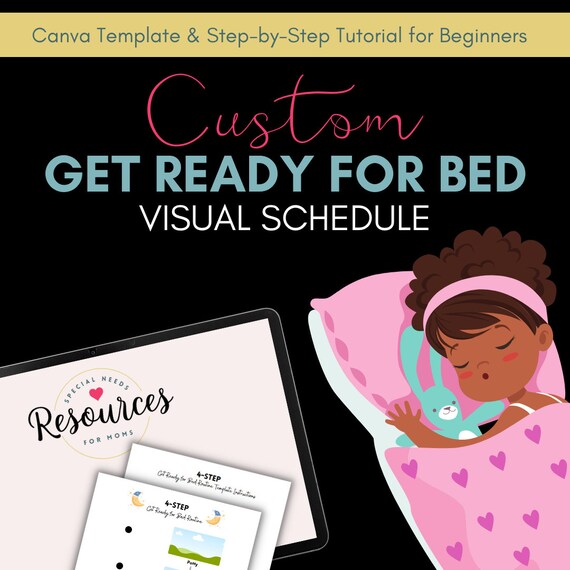
6. Hướng dẫn cách dùng Canva: Lưu và chia sẻ thiết kế của bạn
Sau khi hoàn thành tác phẩm thiết kế tuyệt vời của bạn trên Canva, bước tiếp theo vô cùng quan trọng là lưu trữ và chia sẻ nó đến với mọi người. Canva cung cấp nhiều tùy chọn linh hoạt để bạn có thể dễ dàng thực hiện điều này. Trong phần này của hướng dẫn cách dùng Canva, chúng ta sẽ cùng khám phá chi tiết cách lưu và chia sẻ thiết kế của bạn một cách hiệu quả nhất.
Lưu thiết kế của bạn trên Canva
Canva cho phép bạn lưu thiết kế của mình trực tiếp trên nền tảng đám mây của họ, giúp bạn truy cập và chỉnh sửa mọi lúc mọi nơi. Ngoài ra, bạn cũng có thể tải thiết kế về máy tính hoặc thiết bị di động của mình.
Cách lưu thiết kế trên Canva:
Để lưu thiết kế trên Canva, bạn chỉ cần nhấp vào biểu tượng “File” ở góc trên bên trái màn hình, sau đó chọn “Save”. Canva sẽ tự động lưu thiết kế của bạn vào thư mục “All your designs”. Bạn cũng có thể đổi tên thiết kế của mình để dễ dàng tìm kiếm sau này.
Tải thiết kế về máy tính hoặc thiết bị di động:
Để tải thiết kế về máy tính, bạn nhấp vào biểu tượng “Share” ở góc trên bên phải màn hình. Sau đó, chọn “Download”. Tại đây, bạn có thể chọn định dạng file (PNG, JPG, PDF, SVG, MP4, GIF), kích thước và chất lượng của ảnh. Nếu thiết kế của bạn có nhiều trang, bạn có thể chọn tải tất cả các trang hoặc chỉ tải một số trang nhất định. Việc lựa chọn định dạng phù hợp phụ thuộc vào mục đích sử dụng của bạn. Ví dụ, PNG phù hợp cho hình ảnh có độ phân giải cao, JPG phù hợp cho hình ảnh có dung lượng nhỏ, PDF phù hợp cho tài liệu in ấn.
Một mẹo nhỏ trong hướng dẫn cách dùng Canva: Hãy nhớ thường xuyên lưu thiết kế của bạn trong quá trình làm việc để tránh mất dữ liệu do sự cố bất ngờ.
Chia sẻ thiết kế của bạn từ Canva
Canva cung cấp nhiều cách khác nhau để chia sẻ thiết kế của bạn, từ chia sẻ trực tiếp lên mạng xã hội đến chia sẻ liên kết để cộng tác với người khác.
Chia sẻ trực tiếp lên mạng xã hội:
Sau khi nhấp vào biểu tượng “Share”, bạn sẽ thấy danh sách các nền tảng mạng xã hội phổ biến như Facebook, Twitter, Instagram, LinkedIn, và Pinterest. Bạn chỉ cần chọn nền tảng mà bạn muốn chia sẻ, sau đó đăng nhập vào tài khoản của mình và đăng tải thiết kế. Việc chia sẻ trực tiếp lên mạng xã hội giúp bạn tiết kiệm thời gian và công sức, đồng thời tiếp cận được nhiều người xem hơn.
Chia sẻ liên kết:
Bạn có thể tạo một liên kết chia sẻ để cho phép người khác xem hoặc chỉnh sửa thiết kế của bạn. Khi tạo liên kết, bạn có thể chọn quyền truy cập: “Can view” (chỉ xem) hoặc “Can edit” (có thể chỉnh sửa). Nếu bạn muốn cộng tác với đồng nghiệp hoặc bạn bè, hãy chọn “Can edit”. Nếu bạn chỉ muốn chia sẻ thiết kế của mình cho mọi người xem, hãy chọn “Can view”. Lưu ý trong hướng dẫn cách dùng Canva, bạn có thể giới hạn quyền truy cập bằng cách đặt mật khẩu cho liên kết.
Gửi thiết kế qua email:
Canva cho phép bạn gửi thiết kế của mình trực tiếp qua email. Bạn chỉ cần nhập địa chỉ email của người nhận, thêm tiêu đề và nội dung email, sau đó gửi thiết kế. Đây là một cách tiện lợi để chia sẻ thiết kế với những người không sử dụng mạng xã hội hoặc không cần quyền chỉnh sửa.
Chọn định dạng file phù hợp cho việc chia sẻ
Việc lựa chọn định dạng file phù hợp là rất quan trọng để đảm bảo chất lượng hình ảnh và khả năng tương thích. PNG thường được sử dụng cho hình ảnh có độ phân giải cao, JPG cho hình ảnh có dung lượng nhỏ, PDF cho tài liệu in ấn, MP4 cho video, và GIF cho ảnh động.
Trong hướng dẫn cách dùng Canva này, việc lưu và chia sẻ thiết kế là những bước quan trọng để hoàn thiện quá trình sáng tạo của bạn. Hãy tận dụng tối đa các tính năng mà Canva cung cấp để chia sẻ tác phẩm của bạn đến với thế giới!

7. Hướng dẫn cách dùng Canva: Mẹo và thủ thuật để thiết kế nhanh chóng
Sau khi đã nắm vững các thao tác cơ bản, việc thiết kế trên Canva sẽ trở nên nhanh chóng và hiệu quả hơn nếu bạn áp dụng một vài mẹo và thủ thuật nhỏ. Phần này của **hướng dẫn cách dùng Canva** sẽ chia sẻ những bí quyết giúp bạn tiết kiệm thời gian và tạo ra những thiết kế ấn tượng.
Tận dụng tối đa các phím tắt
Canva cung cấp rất nhiều phím tắt giúp bạn thao tác nhanh hơn. Hãy làm quen với những phím tắt thông dụng như:
- Ctrl+C / Ctrl+V (Cmd+C / Cmd+V trên Mac): Sao chép và dán các đối tượng.
- Ctrl+D (Cmd+D trên Mac): Nhân đôi đối tượng đang chọn.
- Delete: Xóa đối tượng.
- Các phím mũi tên: Di chuyển đối tượng theo các hướng.
- Ctrl+Z (Cmd+Z trên Mac): Hoàn tác thao tác vừa thực hiện.
Việc sử dụng thành thạo các phím tắt sẽ giúp bạn tiết kiệm đáng kể thời gian thiết kế.
Sử dụng thư viện mẫu và thành phần có sẵn
Đừng cố gắng tạo ra mọi thứ từ đầu. Canva có một thư viện khổng lồ các mẫu thiết kế, hình ảnh, biểu tượng và các thành phần đồ họa khác. Hãy tìm kiếm và sử dụng những thành phần phù hợp với ý tưởng của bạn. Thay vì mất thời gian vẽ một hình tròn hoàn hảo, bạn có thể tìm kiếm hình tròn có sẵn trong thư viện và tùy chỉnh màu sắc, kích thước theo ý muốn. Đây là một phần quan trọng trong **hướng dẫn cách dùng Canva** để tối ưu thời gian.
Tạo phong cách thương hiệu (Brand Kit)
Nếu bạn thường xuyên thiết kế cho một thương hiệu cụ thể, hãy thiết lập Brand Kit trong Canva. Brand Kit cho phép bạn lưu trữ logo, màu sắc thương hiệu, và các font chữ được sử dụng. Khi thiết kế, bạn chỉ cần chọn từ Brand Kit thay vì phải tìm kiếm và nhập liệu lại mỗi lần. Việc này đảm bảo tính nhất quán trong các thiết kế của bạn và tiết kiệm rất nhiều thời gian.
Nhóm các đối tượng
Khi làm việc với nhiều đối tượng trên một thiết kế, hãy nhóm chúng lại với nhau. Việc nhóm giúp bạn di chuyển, chỉnh sửa kích thước, hoặc thay đổi vị trí của các đối tượng một cách dễ dàng và đồng bộ. Để nhóm các đối tượng, chọn tất cả các đối tượng bạn muốn nhóm, sau đó nhấn Ctrl+G (Cmd+G trên Mac) hoặc chọn “Nhóm” từ menu ngữ cảnh.
Sử dụng công cụ căn chỉnh
Canva cung cấp các công cụ căn chỉnh giúp bạn sắp xếp các đối tượng một cách chính xác và chuyên nghiệp. Hãy sử dụng các công cụ này để căn chỉnh các đối tượng theo chiều ngang, chiều dọc, hoặc phân phối chúng đều nhau. Việc căn chỉnh chính xác sẽ giúp thiết kế của bạn trở nên gọn gàng và dễ nhìn hơn.
Lưu trữ các thiết kế thường dùng làm mẫu
Nếu bạn có những thiết kế thường xuyên sử dụng hoặc chỉnh sửa, hãy lưu chúng lại làm mẫu. Bạn có thể tạo bản sao của các thiết kế này và chỉnh sửa để tạo ra những thiết kế mới, thay vì phải bắt đầu lại từ đầu. Đây là một mẹo nhỏ nhưng rất hữu ích trong **hướng dẫn cách dùng Canva** cho người bận rộn.
Tìm kiếm cảm hứng từ cộng đồng Canva
Tham gia vào cộng đồng Canva để tìm kiếm cảm hứng và học hỏi từ những người dùng khác. Bạn có thể xem các thiết kế của họ, đặt câu hỏi, và chia sẻ những kinh nghiệm của mình. Cộng đồng Canva là một nguồn tài nguyên vô giá giúp bạn nâng cao kỹ năng thiết kế và khám phá những ý tưởng mới.
Áp dụng những mẹo và thủ thuật này, bạn sẽ thấy **hướng dẫn cách dùng Canva** trở nên đơn giản hơn bao giờ hết, giúp bạn thiết kế nhanh chóng và hiệu quả hơn, tạo ra những sản phẩm trực quan, ấn tượng và thu hút.
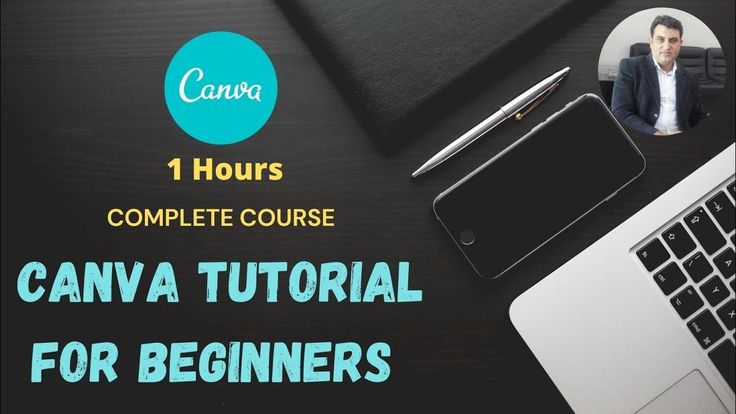
8. Hướng dẫn cách dùng Canva: Ứng dụng Canva trong các lĩnh vực khác nhau
Canva không chỉ là một công cụ thiết kế đồ họa đơn thuần, mà còn là một giải pháp đa năng, có thể ứng dụng rộng rãi trong nhiều lĩnh vực khác nhau. Từ marketing, giáo dục, đến kinh doanh và đời sống cá nhân, Canva đều có thể đáp ứng nhu cầu thiết kế một cách nhanh chóng và hiệu quả. Trong phần này của bài viết “Hướng dẫn cách dùng Canva thật đơn giản”, chúng ta sẽ cùng khám phá những ứng dụng thực tế của Canva trong từng lĩnh vực cụ thể.
Ứng dụng Canva trong Marketing và Truyền thông
Marketing và truyền thông là những lĩnh vực mà Canva thể hiện sức mạnh rõ rệt nhất. Với hàng ngàn mẫu thiết kế sẵn có, người dùng có thể dễ dàng tạo ra các ấn phẩm quảng cáo, banner, poster, bài đăng trên mạng xã hội, email marketing và nhiều hơn nữa. Hướng dẫn cách dùng Canva trong lĩnh vực này tập trung vào việc lựa chọn mẫu phù hợp với thương hiệu, tùy chỉnh màu sắc, font chữ và hình ảnh để tạo ra những thiết kế thu hút và chuyên nghiệp.
- Mạng xã hội: Tạo bài đăng, ảnh bìa, ảnh đại diện, story hấp dẫn cho Facebook, Instagram, Twitter, LinkedIn, v.v.
- Quảng cáo trực tuyến: Thiết kế banner quảng cáo cho website, Google Ads, các nền tảng quảng cáo khác.
- In ấn: Tạo tờ rơi, poster, brochure, name card, voucher, v.v.
Ví dụ, một cửa hàng thời trang có thể sử dụng Canva để thiết kế bài đăng Instagram quảng bá bộ sưu tập mới, hoặc tạo banner quảng cáo giảm giá hấp dẫn trên website. Sự tiện lợi và nhanh chóng của Canva giúp các nhà marketing tiết kiệm thời gian và chi phí mà vẫn đảm bảo được chất lượng thiết kế.
Ứng dụng Canva trong Giáo dục
Canva là một công cụ hữu ích cho cả giáo viên và học sinh. Giáo viên có thể sử dụng Canva để tạo bài thuyết trình, giáo án, phiếu bài tập, infographics và các tài liệu học tập trực quan sinh động. Học sinh có thể sử dụng Canva để làm bài tập nhóm, báo cáo, poster dự án và các sản phẩm sáng tạo khác. Hướng dẫn cách dùng Canva cho mục đích giáo dục chú trọng vào việc sử dụng các yếu tố đồ họa để minh họa nội dung, tạo sự hứng thú cho người học.
- Bài giảng: Tạo slide thuyết trình hấp dẫn, dễ hiểu.
- Tài liệu học tập: Thiết kế phiếu bài tập, infographics, sơ đồ tư duy.
- Dự án: Làm poster, video giới thiệu dự án.
Ví dụ, một giáo viên lịch sử có thể sử dụng Canva để tạo infographics về các sự kiện lịch sử quan trọng, giúp học sinh dễ dàng ghi nhớ và hiểu bài hơn. Hoặc học sinh có thể sử dụng Canva để thiết kế poster quảng bá cho một dự án khoa học của trường.
Ứng dụng Canva trong Kinh doanh
Canva không chỉ dành cho các doanh nghiệp lớn, mà còn là một công cụ đắc lực cho các doanh nghiệp nhỏ và vừa (SMEs) và các freelancer. Các doanh nghiệp có thể sử dụng Canva để tạo logo, bộ nhận diện thương hiệu, tài liệu marketing, bài thuyết trình bán hàng và các ấn phẩm khác. Hướng dẫn cách dùng Canva cho kinh doanh tập trung vào việc tạo ra các thiết kế chuyên nghiệp, thể hiện được giá trị và bản sắc của thương hiệu.
- Bộ nhận diện thương hiệu: Thiết kế logo, name card, phong bì, v.v.
- Tài liệu marketing: Tạo brochure, catalogue, tờ rơi, poster quảng cáo.
- Bài thuyết trình: Thiết kế slide thuyết trình ấn tượng, chuyên nghiệp.
Ví dụ, một quán cà phê mới mở có thể sử dụng Canva để thiết kế logo, menu, poster quảng cáo và các ấn phẩm khác, giúp tạo dựng hình ảnh thương hiệu chuyên nghiệp và thu hút khách hàng. Freelancer có thể sử dụng Canva để tạo portfolio, hồ sơ năng lực và các tài liệu khác để giới thiệu bản thân và dịch vụ của mình.
Ứng dụng Canva trong Đời sống Cá nhân
Ngoài các lĩnh vực chuyên nghiệp, Canva còn có thể được sử dụng trong đời sống cá nhân để tạo thiệp mời, ảnh ghép, lịch, nhật ký, v.v. Hướng dẫn cách dùng Canva trong đời sống cá nhân tập trung vào việc tạo ra các thiết kế độc đáo, thể hiện được cá tính và sở thích của người dùng.
- Thiệp mời: Thiết kế thiệp mời sinh nhật, đám cưới, party.
- Ảnh ghép: Tạo ảnh ghép kỷ niệm, ảnh du lịch.
- Lịch: Thiết kế lịch cá nhân, lịch gia đình.
Ví dụ, bạn có thể sử dụng Canva để thiết kế thiệp mời sinh nhật cho con bạn, hoặc tạo ảnh ghép những khoảnh khắc đáng nhớ trong chuyến du lịch gia đình. Canva giúp bạn thể hiện sự sáng tạo và cá tính của mình trong mọi khía cạnh của cuộc sống.
Như vậy, “Hướng dẫn cách dùng Canva thật đơn giản” cho thấy Canva là một công cụ vô cùng linh hoạt và hữu ích, có thể ứng dụng trong nhiều lĩnh vực khác nhau. Cho dù bạn là một marketer, giáo viên, doanh nhân hay chỉ đơn giản là một người yêu thích sáng tạo, Canva đều có thể giúp bạn tạo ra những thiết kế ấn tượng và chuyên nghiệp một cách dễ dàng.

9. Hướng dẫn cách dùng Canva: Giải đáp thắc mắc thường gặp
Trong quá trình sử dụng Canva, đặc biệt là đối với người mới bắt đầu, việc gặp phải một số thắc mắc là điều không thể tránh khỏi. Phần này sẽ tổng hợp và giải đáp những câu hỏi thường gặp nhất, giúp bạn tự tin hơn khi thiết kế và sử dụng Canva một cách hiệu quả. Chúng tôi sẽ đi sâu vào các vấn đề liên quan đến tài khoản, thanh toán, thiết kế, và các tính năng của Canva.
9.1. Các vấn đề liên quan đến tài khoản Canva
Nhiều người dùng mới gặp khó khăn trong việc quản lý tài khoản Canva của mình. Dưới đây là một số câu hỏi phổ biến:
- Tôi quên mật khẩu tài khoản Canva thì phải làm sao? Bạn có thể dễ dàng đặt lại mật khẩu bằng cách nhấp vào liên kết “Quên mật khẩu” trên trang đăng nhập và làm theo hướng dẫn.
- Tôi muốn thay đổi địa chỉ email liên kết với tài khoản Canva thì làm thế nào? Trong phần cài đặt tài khoản, bạn có thể chỉnh sửa địa chỉ email đã đăng ký. Lưu ý rằng bạn cần xác minh địa chỉ email mới.
- Tôi có thể dùng chung tài khoản Canva với người khác không? Canva cho phép bạn chia sẻ thiết kế với người khác để cộng tác, nhưng việc chia sẻ tài khoản có thể vi phạm điều khoản dịch vụ và gây ra các vấn đề về bảo mật. Hãy cân nhắc sử dụng tính năng cộng tác của Canva thay vì chia sẻ tài khoản.
Nếu bạn gặp bất kỳ vấn đề nào khác liên quan đến tài khoản, hãy liên hệ với bộ phận hỗ trợ của Canva để được trợ giúp.
9.2. Thắc mắc về các gói Canva Pro và thanh toán
Canva cung cấp cả gói miễn phí và trả phí (Canva Pro). Nhiều người dùng thắc mắc về sự khác biệt giữa hai gói này và các vấn đề liên quan đến thanh toán:
- Canva Pro có gì khác biệt so với Canva miễn phí? Canva Pro cung cấp nhiều tính năng nâng cao hơn, bao gồm quyền truy cập vào hàng triệu hình ảnh, biểu tượng và mẫu thiết kế cao cấp, cũng như các công cụ như xóa nền ảnh, đổi kích thước thiết kế và lập lịch đăng bài lên mạng xã hội.
- Tôi có thể hủy gói Canva Pro bất cứ lúc nào không? Có, bạn có thể hủy gói Canva Pro bất cứ lúc nào. Việc hủy sẽ có hiệu lực vào cuối chu kỳ thanh toán hiện tại.
- Tôi gặp vấn đề với thanh toán Canva Pro thì phải làm sao? Hãy kiểm tra lại thông tin thẻ tín dụng của bạn và đảm bảo rằng bạn có đủ tiền trong tài khoản. Nếu vấn đề vẫn tiếp diễn, hãy liên hệ với bộ phận hỗ trợ thanh toán của Canva.
Hãy cân nhắc kỹ nhu cầu thiết kế của bạn để lựa chọn gói Canva phù hợp nhất. Với hướng dẫn cách dùng Canva thật đơn giản này, bạn sẽ nhanh chóng làm quen với các tính năng của Canva Pro.
9.3. Các vấn đề về thiết kế thường gặp và cách khắc phục
Trong quá trình thiết kế, người dùng thường gặp phải một số vấn đề kỹ thuật. Dưới đây là một số câu hỏi thường gặp và giải pháp:
- Hình ảnh tải lên Canva bị mờ thì phải làm sao? Hãy đảm bảo rằng hình ảnh của bạn có độ phân giải cao và định dạng phù hợp (ví dụ: JPG, PNG). Bạn cũng có thể thử tăng kích thước hình ảnh trong Canva.
- Làm thế nào để căn chỉnh các đối tượng trong Canva cho thẳng hàng? Canva cung cấp các đường lưới và hướng dẫn giúp bạn căn chỉnh các đối tượng một cách chính xác. Bạn cũng có thể sử dụng các phím mũi tên trên bàn phím để di chuyển các đối tượng một cách tinh tế.
- Tôi muốn tạo hiệu ứng đổ bóng cho văn bản hoặc hình ảnh trong Canva thì làm thế nào? Canva cung cấp một số hiệu ứng đổ bóng cơ bản. Bạn có thể tìm thấy các hiệu ứng này trong phần “Hiệu ứng” của công cụ chỉnh sửa.
Việc luyện tập thường xuyên và thử nghiệm các tính năng khác nhau của Canva sẽ giúp bạn nâng cao kỹ năng thiết kế của mình. **Hướng dẫn cách dùng Canva thật đơn giản** này sẽ giúp bạn vượt qua những khó khăn ban đầu.
Hy vọng rằng phần giải đáp thắc mắc này đã giúp bạn giải quyết những vấn đề thường gặp khi sử dụng Canva. Nếu bạn có bất kỳ câu hỏi nào khác, đừng ngần ngại tìm kiếm trên trang web hỗ trợ của Canva hoặc tham gia vào các cộng đồng người dùng Canva để được giúp đỡ.

10. Tổng kết: Hướng dẫn cách dùng Canva hiệu quả cho người mới bắt đầu
Vậy là bạn đã cùng chúng tôi trải qua hành trình khám phá thế giới thiết kế đơn giản và hiệu quả với Canva. Từ việc tạo tài khoản, làm quen giao diện, đến việc chỉnh sửa, thêm thắt các yếu tố đồ họa và chia sẻ tác phẩm, hy vọng rằng bạn đã nắm vững những kiến thức cơ bản để bắt đầu tạo ra những thiết kế ấn tượng của riêng mình. Trong phần tổng kết này, chúng ta sẽ cùng nhau điểm lại những điểm quan trọng và đưa ra một vài lời khuyên giúp bạn sử dụng Canva ngày càng hiệu quả hơn, đặc biệt là với những người mới bắt đầu.
Áp dụng kiến thức đã học: Thực hành thường xuyên là chìa khóa
Không có con đường nào dẫn đến thành công mà không có sự luyện tập. Điều quan trọng nhất sau khi đọc hướng dẫn cách dùng Canva này là bạn cần bắt tay vào thực hành ngay lập tức. Hãy thử sức với những dự án nhỏ, từ việc thiết kế một bài đăng trên mạng xã hội, tạo một tấm thiệp đơn giản, đến việc chỉnh sửa ảnh cho website cá nhân. Càng thực hành nhiều, bạn càng quen thuộc với các công cụ và chức năng của Canva, từ đó phát triển tư duy thiết kế và tạo ra những sản phẩm độc đáo hơn.
Ghi nhớ các mẹo và thủ thuật giúp thiết kế nhanh chóng
Trong phần “Mẹo và thủ thuật”, chúng ta đã cùng nhau khám phá những “bí mật” giúp bạn tiết kiệm thời gian và công sức khi thiết kế. Hãy ghi nhớ những phím tắt hữu ích, cách sử dụng thư viện mẫu hiệu quả, hoặc cách tạo ra những hiệu ứng đặc biệt chỉ với vài thao tác đơn giản. Áp dụng những mẹo này sẽ giúp bạn hướng dẫn cách dùng Canva cho người khác một cách dễ dàng hơn.
Tận dụng các nguồn tài nguyên và cộng đồng Canva
Canva không chỉ là một công cụ thiết kế, mà còn là một cộng đồng sáng tạo. Hãy tham gia vào các nhóm, diễn đàn trực tuyến để học hỏi kinh nghiệm từ những người dùng khác, chia sẻ tác phẩm của bạn và nhận được phản hồi để cải thiện. Bên cạnh đó, Canva cũng cung cấp rất nhiều tài nguyên học tập, như các khóa học, hướng dẫn, và bài viết blog, giúp bạn nâng cao kỹ năng thiết kế và khám phá những chức năng mới của nền tảng.
Ứng dụng Canva trong các lĩnh vực khác nhau
Hướng dẫn cách dùng Canva không chỉ giới hạn trong lĩnh vực thiết kế đồ họa. Bạn có thể sử dụng Canva để tạo ra những bài thuyết trình ấn tượng, thiết kế CV chuyên nghiệp, hoặc thậm chí là xây dựng thương hiệu cá nhân. Hãy khám phá những ứng dụng khác nhau của Canva và tận dụng tối đa tiềm năng của công cụ này để phục vụ cho công việc và cuộc sống của bạn.
Luôn cập nhật và thử nghiệm những tính năng mới
Canva liên tục cập nhật và bổ sung những tính năng mới để đáp ứng nhu cầu ngày càng cao của người dùng. Hãy luôn theo dõi những thông báo và cập nhật mới nhất, thử nghiệm những tính năng mới và khám phá những khả năng sáng tạo không giới hạn mà Canva mang lại. Việc này giúp bạn sử dụng hướng dẫn cách dùng Canva một cách linh hoạt và hiệu quả hơn.
Hy vọng rằng với những hướng dẫn cách dùng Canva chi tiết và những lời khuyên hữu ích này, bạn sẽ tự tin hơn trên con đường khám phá thế giới thiết kế đầy màu sắc. Chúc bạn thành công và tạo ra những sản phẩm ấn tượng!